Giới hạn chức năng quét khả dụng của người dùng
Chỉ những người dùng được xác thực bằng tên người dùng và mật mã mới có thể sử dụng trình điều khiển này để thực hiện quét.
Chức năng này được gọi là chức năng Xác Thực Người Dùng.
Phần này giải thích quy trình quét và quy trình lưu thông tin xác thực cần thiết cho chức năng Xác Thực Người Dùng.
Lưu thông tin xác thực cần thiết cho chức năng Xác Thực Người Dùng
Bạn có thể loại bỏ yêu cầu đặt thông tin xác thực mỗi lần quét bằng cách thực hiện theo quy trình này để lưu thông tin trước.
Điều kiện tiên quyết
Đặt chức năng Xác Thực Người Dùng trên thiết bị
Để biết thêm chi tiết, vui lòng tham khảo hướng dẫn của thiết bị.
Quy trình
1.
Trong Color Network ScanGear 2 Tool, hãy chọn thiết bị để sử dụng làm máy quét.
2.
Trong [Thông Tin Máy Quét] > [Quản Lý Người Dùng], chọn [Xác Thực Người Dùng].
Chỉ có thể hiển thị [Xác Thực Người Dùng] trong [Quản Lý Người Dùng], tùy vào máy quét đã chọn.
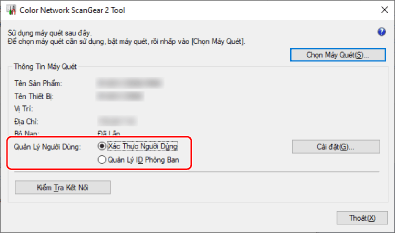
3.
Nhấp vào [Quản Lý Người Dùng] > [Cài đặt].
4.
Trong hộp thoại [Cài Đặt Xác Thực Người Dùng], nhập [Tên Người Dùng] và [Mật Mã] → nhấp vào [OK].
Để nhập mật mã, chọn [Lưu Mật Mã] và nhập mật mã.
Để xác nhận tên người dùng và mật mã khi quét, chọn [Xác Nhận ID Phòng Ban/PIN Khi Quét].
5.
Nhấp vào [Thoát] cho Color Network ScanGear 2 Tool.
Quét với chức năng Xác Thực Người Dùng đã đặt
Điều kiện tiên quyết
Chọn máy quét trong Color Network ScanGear 2 Tool
Xác nhận rằng máy quét đang trực tuyến
Quy trình
1.
Lưu thông tin xác thực theo yêu cầu.
Cấu hình cài đặt theo quy trình bên dưới.
2.
Tiến hành quét.
3.
Nếu hiển thị hộp thoại [Xác Nhận Tên Người Dùng/Mật Mã], nhập [Tên Người Dùng] và [Mật Mã] → nhấp vào [OK].
Bắt đầu quét.
 LƯU Ý
LƯU ÝCó thể không hiển thị hộp thoại [Xác Nhận Tên Người Dùng/Mật Mã], tùy vào sự kết hợp của ứng dụng và hệ điều hành được sử dụng.
Trong trường hợp này, hãy lưu thông tin xác thực trước trong hộp thoại [Cài Đặt Xác Thực Người Dùng] của Color Network ScanGear 2 Tool để sử dụng chức năng quản lý người dùng.